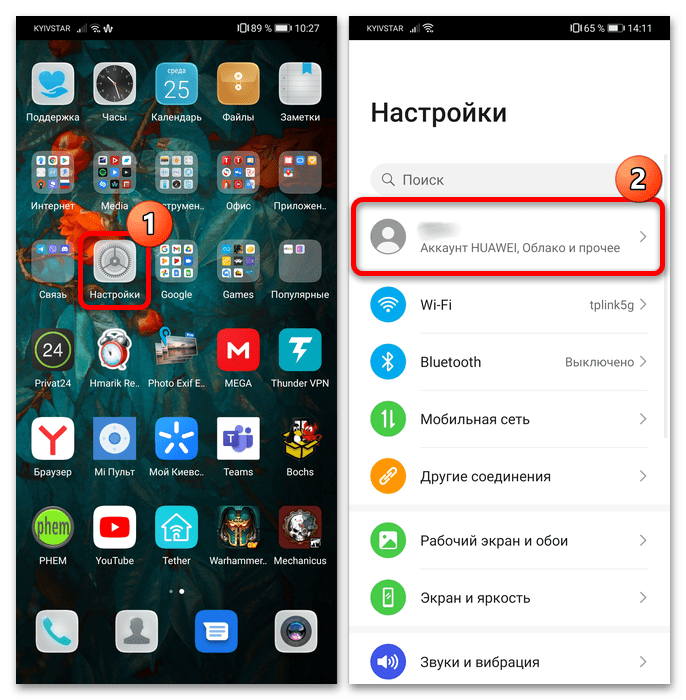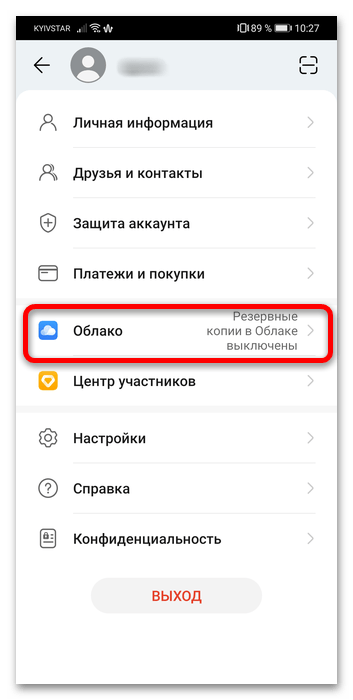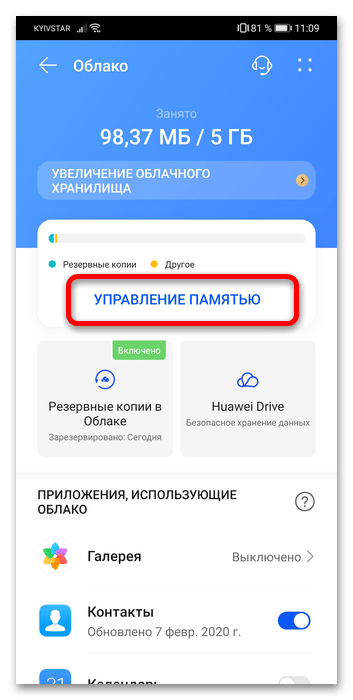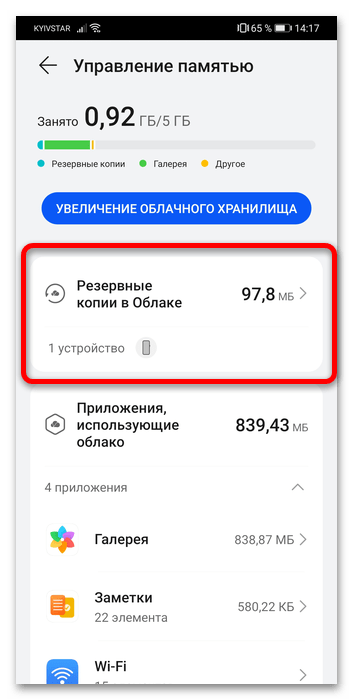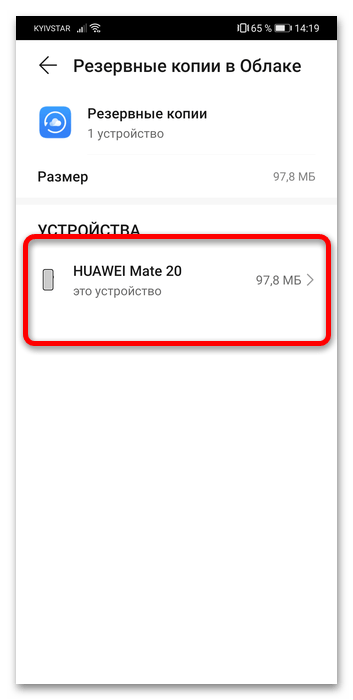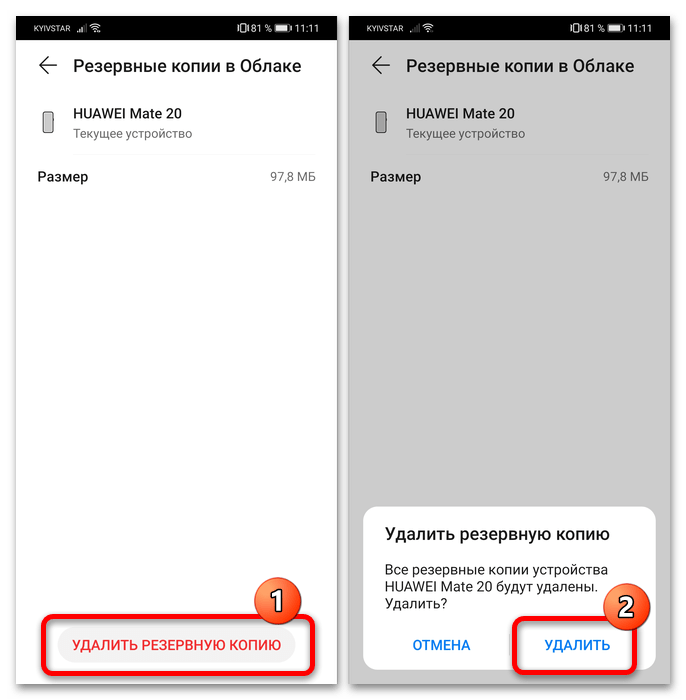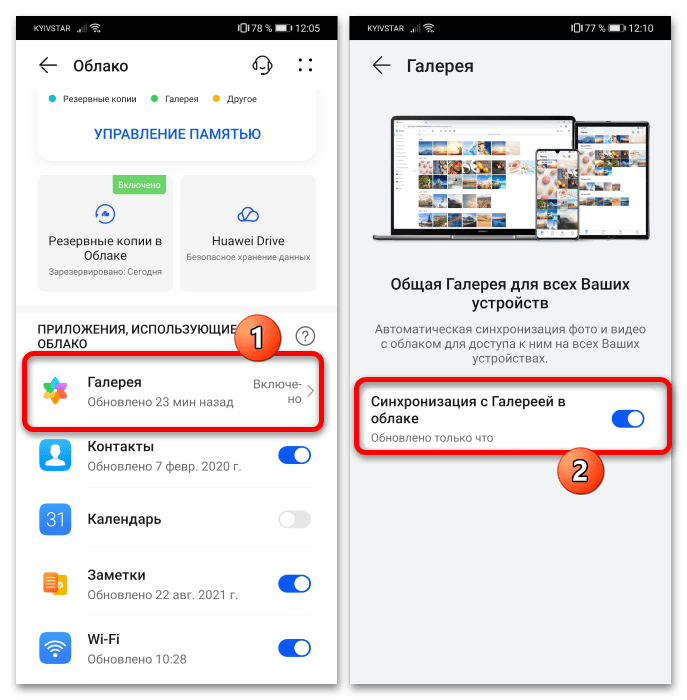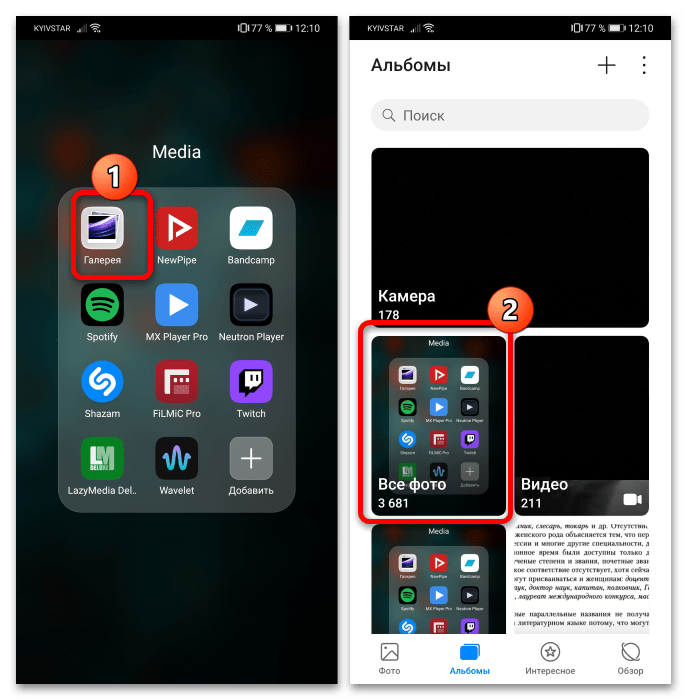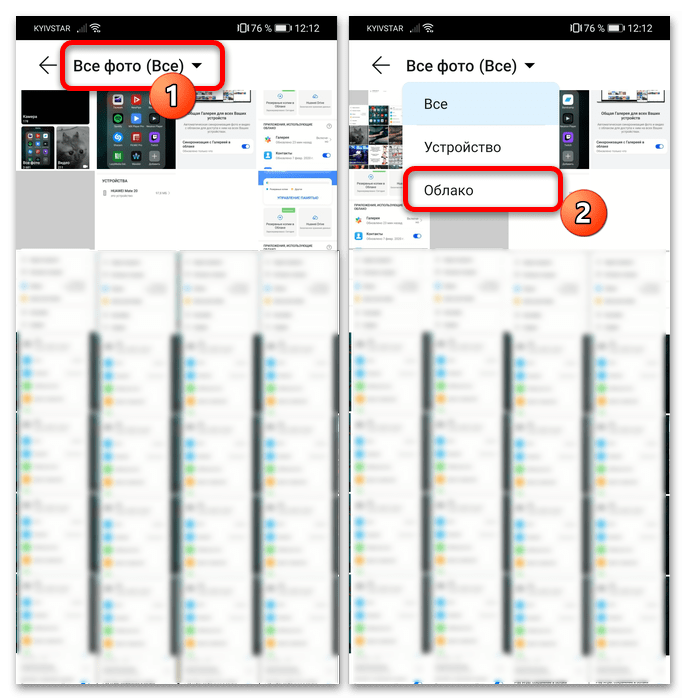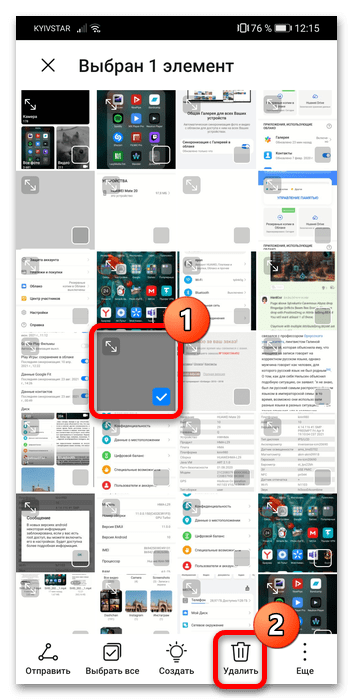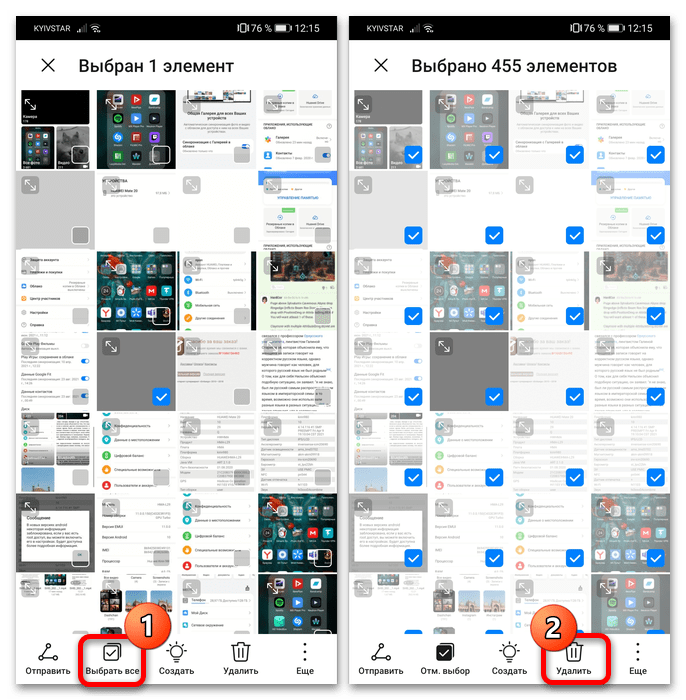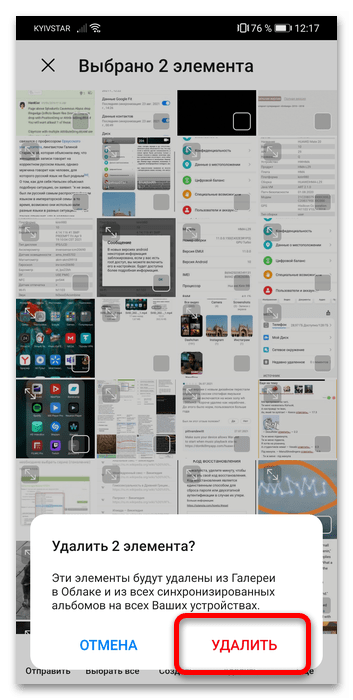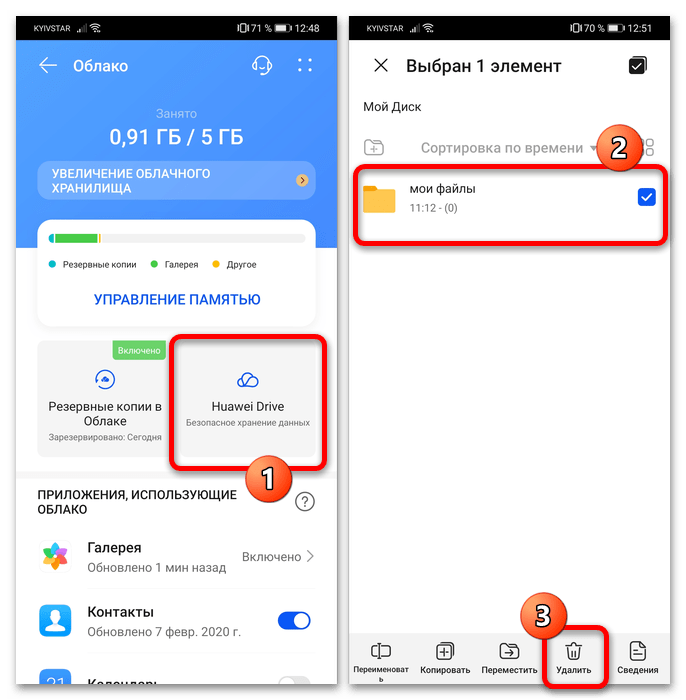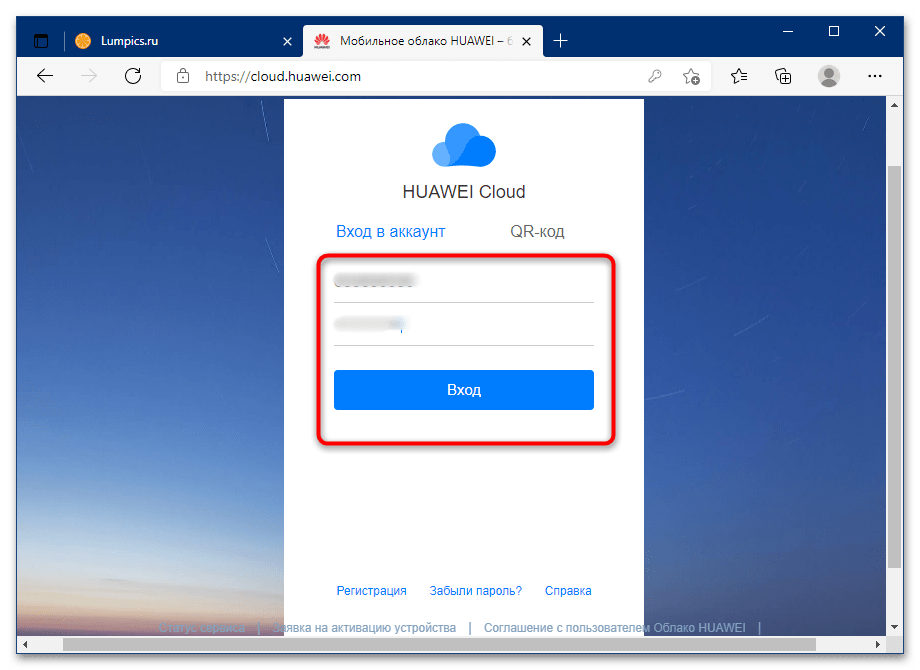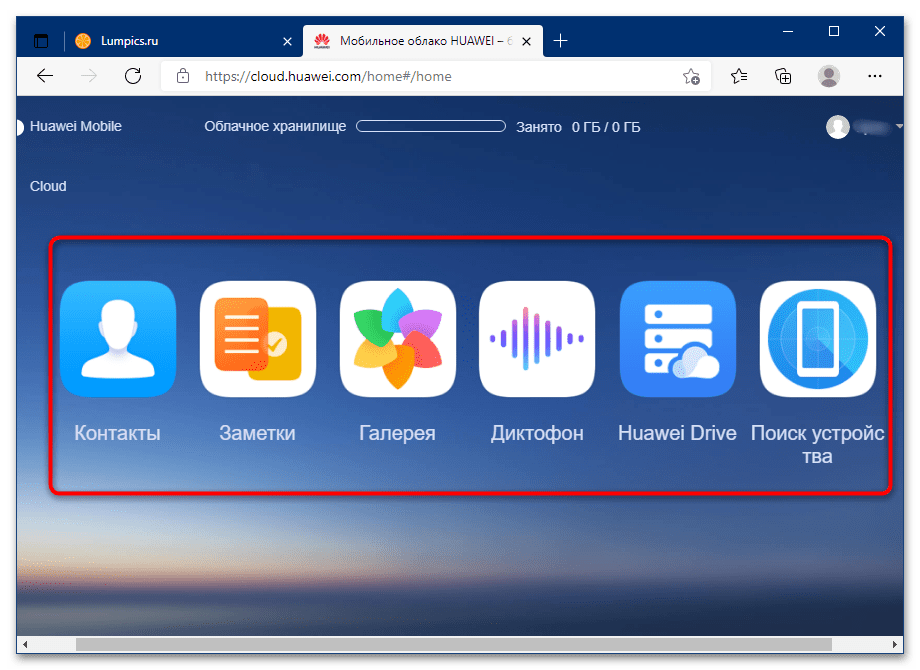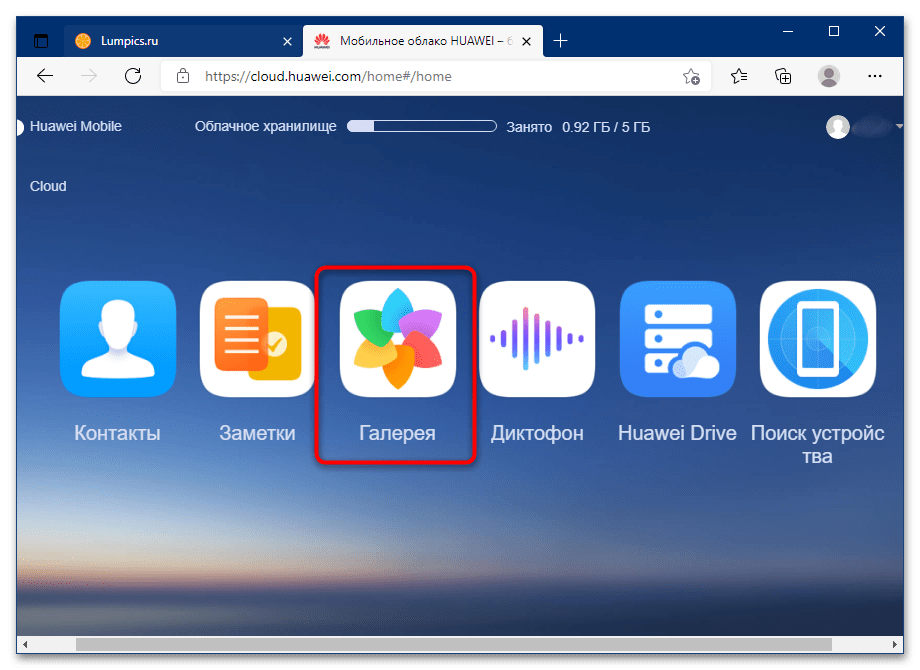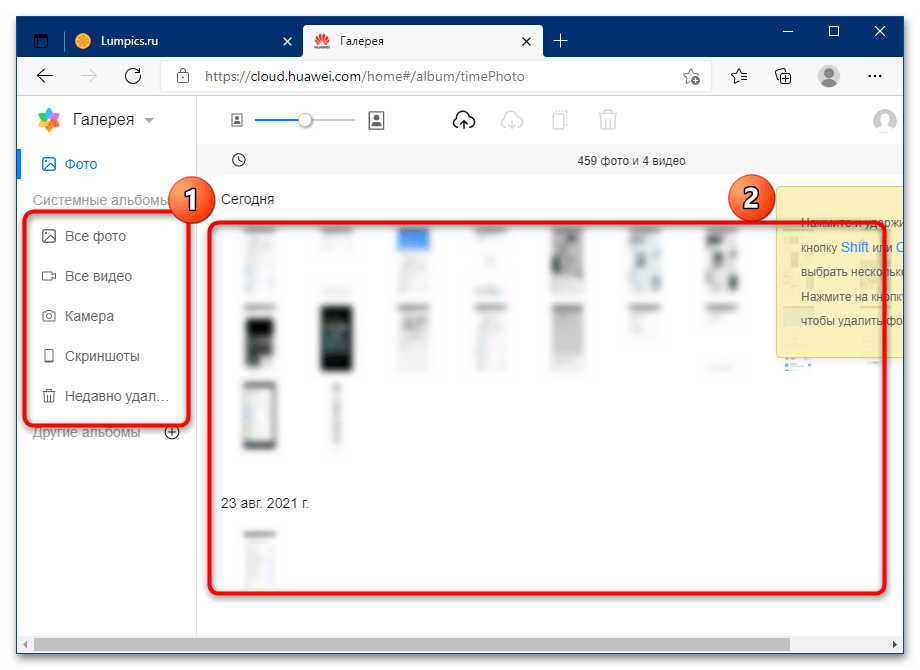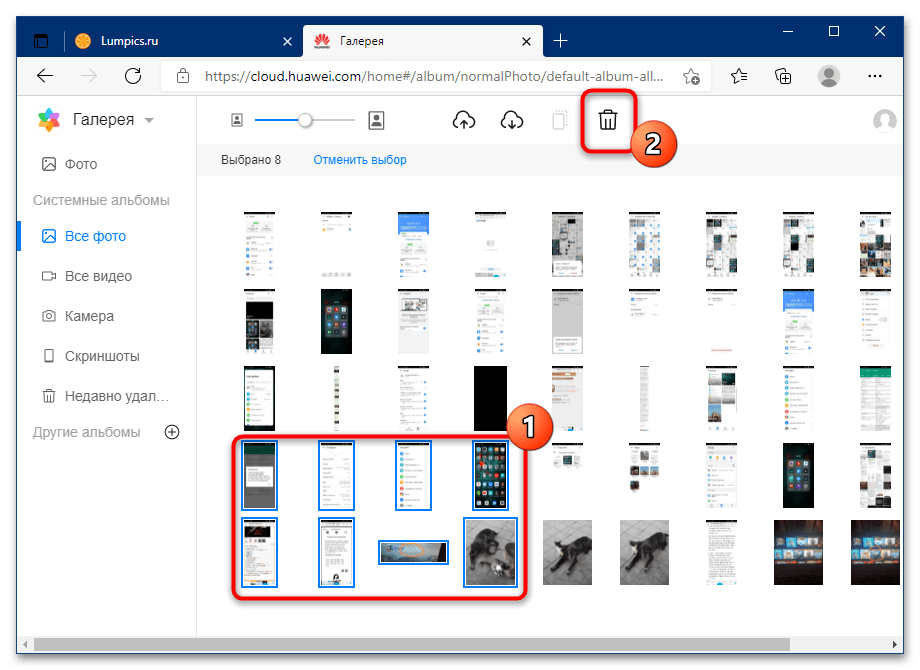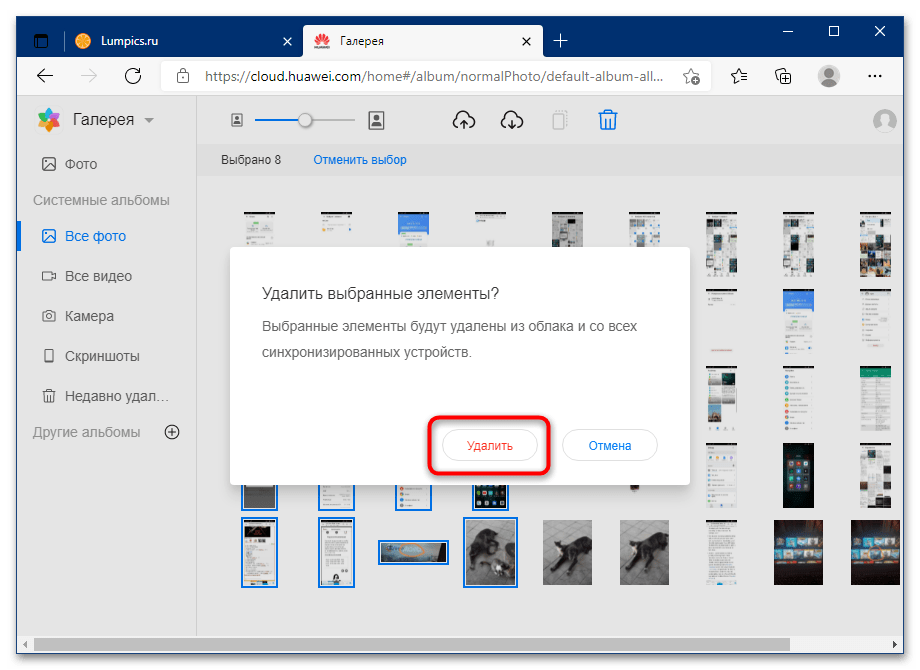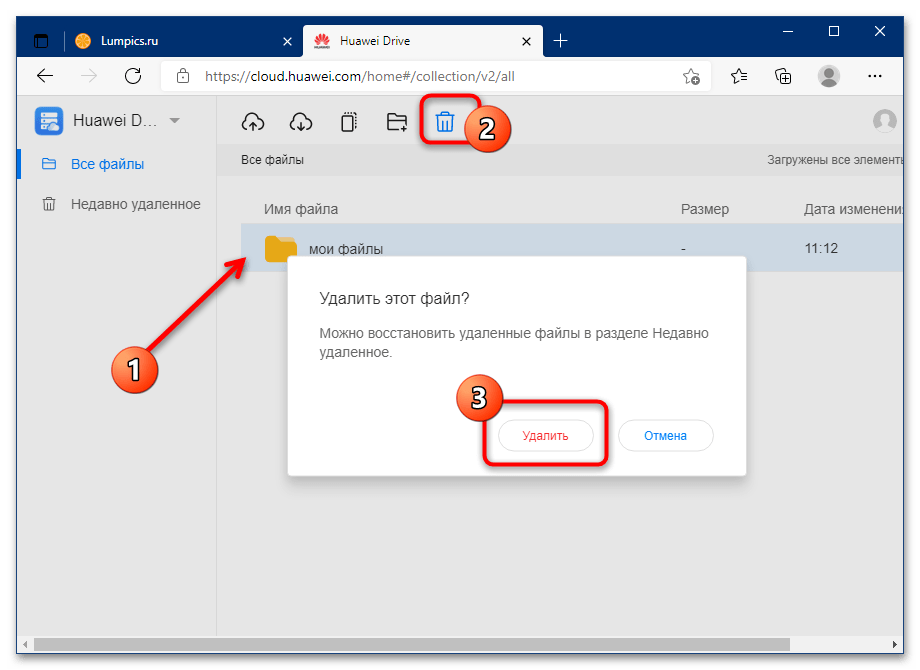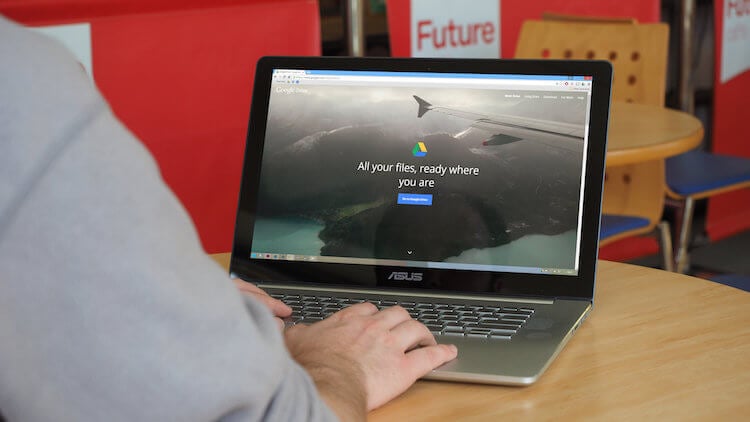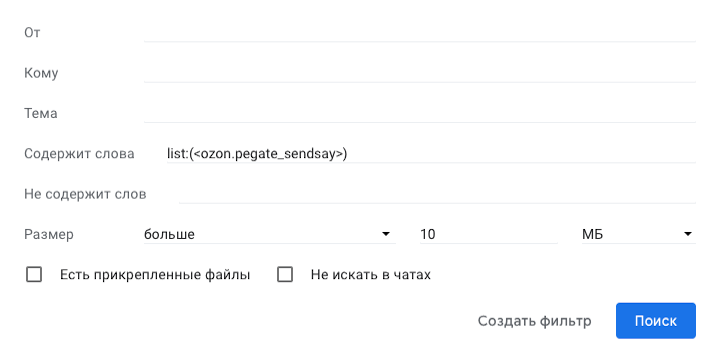Очистка облачного хранилища Huawei
Вариант 1: Мобильное устройство
Решить поставленную задачу можно двумя способами, первый из которых подразумевает использование возможностей «облака» посредством смартфона или планшета китайской компании.
- Откройте «Настройки» и тапните по пункту перехода к учётной записи.
Здесь нажмите «Облако».
Появится список всех данных, которые были сохранены в облачном хранилище. Как правило, больше всего места в нём занимают резервные копии тех или иных параметров телефона/планшета, поэтому начнём с них. Тапните по пункту «Резервные копии в Облаке».
В списке «Устройства» укажите нужное.
Воспользуйтесь кнопкой «Удалить резервную копию» и подтвердите своё намерение.
Также немало места занимают мультимедийные файлы (фото и видео). Для очистки хранилища от них первым делом в главном меню «Облака» выберите «Галерея» и тапните по переключателю в строке «Синхронизация с Галереей в облаке».
После этого откройте основное приложение «Галерея» и перейдите к альбому «Все фото».
Нажмите на выпадающее меню вверху и задействуйте опцию «Облако».
Снимки и видео будут отсортированы по категории синхронизированных – выделите один из ненужных файлов долгим тапом и нажмите «Удалить» на панели инструментов внизу экрана.
Чтобы разом избавиться от всех сохранённых копий, отметьте одну из них, затем последовательно воспользуйтесь кнопками «Выделить всё» – «Удалить».
Независимо от количества выбранных файлов операцию удаления надо подтвердить.
Если в вашем регионе поддерживается функция Huawei Drive, данные из этой облачной папки тоже достаточно просто стереть – перейдите к соответствующей опции из главного меню управления облаком, затем выделите ненужный элемент долгим тапом и нажмите «Удалить». Для группы данных действия аналогичны таковым для фото и видео, которые описаны шагом выше.
Как видим, выполнение нашей задачи посредством приложения на мобильном устройстве интуитивно понятно.
Вариант 2: Веб-версия
Если доступ к телефону или планшету по тем или иным причинам невозможен, очистить облачное хранилище Huawei получится посредством веб-интерфейса управления.
- После загрузки страницы по ссылке выше потребуется войти в свою учётную запись Huawei: введите данные идентификации (логин — адрес электронной почты или телефон — и пароль) и нажмите «Вход».
Откроется доступ к синхронизированной информации – для удобства они отсортированы по категориям. Управление резервными копиями через этот интерфейс, к сожалению, недоступно.
Очистку покажем на примере файлов из «Галереи» – кликните по соответствующему элементу левой кнопкой мыши (ЛКМ).
Появится перечень всех синхронизированных изображений и видео. Если требуется сортировка, задействуйте боковое меню для доступа к конкретным альбомам.
Для удаления файлов выделите более ненужные, зажав клавишу Ctrl и затем кликая ЛКМ по желаемым позициям, после чего воспользуйтесь кнопкой «Удалить» на панели инструментов.
Ознакомьтесь с предупреждением и повторно нажмите «Удалить».
Очистка остальных позиций подобна таковой для мультимедийных файлов.
Веб-интерфейс управления облачным хранилищем Huawei достаточно фукнционален, но в нём отсутствует часть сохранённой информации.
Помимо этой статьи, на сайте еще 12473 инструкций.
Добавьте сайт Lumpics.ru в закладки (CTRL+D) и мы точно еще пригодимся вам.
Отблагодарите автора, поделитесь статьей в социальных сетях.
Источник
Очищаем облачное хранилище Хонор и пользуемся свободным пространством
Как очистить облачное хранилище Хонор? Синхронизуйте галерею с Cloud в смартфоне, после чего перейдите в раздел Галерея, а потом Альбомы, Все фото и Облако. В более новых версиях войдите в раздел Облачный альбом. На следующем шаге удалите лишние фотографии. Таким же способом можно убрать видео или другой лишний контент. Ниже рассмотрим, как почистить облачное хранилище на Хонор для разных ОС, и где можно посмотреть остаток памяти.
Как очистить облако Хонор
После регистрации в аккаунте Huawei появляется возможность бесплатного хранения информации размером до 5 Гб в виртуальном хранилище. При достижении этого предела имеется два пути — купить дополнительное место или очистить облако на Хонор 9 х, 10, 10 i, 10, 8х, 20 или других моделей. Во всех случаях принцип действия почти идентичный, но с небольшими особенностями для операционных систем. Кроме того, при желании можно очистить память облачного хранилища через компьютер.
На телефоне
Как правило, необходимость очистить облако Honor возникает на смартфоне, ведь мобильное устройство всегда под рукой. При этом подходы немного отличатся в зависимости от типа оболочки.
Для EMUI 8.1 и выше сделайте следующее:
- Войдите в Настройки.
- Зайдите в аккаунт Huawei.
- Перейдите в раздел Облако.
- Войдите в Галерея.
- Включите функцию Синхронизация с Галерей в облаке.
Далее, чтобы почистить облако на Хонор с Андроид, сделайте такие шаги:
- Зайдите в раздел Галерея.
- Войдите в категорию Альбомы, а далее Все фото.
- Жмите на Все фото, а потом Облако.
Как вариант, жмите на Альбом, а после кликните на кнопку для открытия меню вверху дисплея. На следующем шаге жмите на Облако, которые необходимо почистить на Хонор. Выберите одно или группу фото / видео, после чего кликните на кнопку Удалить.
По-иному можно освободить облачное хранилище на Хонор для EMUI 8.0. Сделайте следующие шаги:
- Войдите в Настройки.
- Перейдите в аккаунт Huawei.
- Кликните на пункт Cloud.
- В пункте Галерея включите синхронизацию.
После этого разберитесь со следующим вопросом — как очистить облако на Андроиде Хонор. Для этого сделайте следующее:
- Зайдите в раздел Галерея.
- Войдите в Альбомы, а потом Облачный альбом.
- Выберите одно или группу фото / видео, а после жмите Удалить.
Учтите, что при загрузке информации тратится много мобильного траффика, что может привести к дополнительным затратам. Во избежание подобных проблем нужно использовать Вай-Фай сеть для загрузки фото / видео. Это особенно актуально, если информации накопилось больше 1 Гб.
Кстати, помните о том, что если в хранилище больше нет необходимости, можно отключить облако на телефоне.
На компьютере
Следующий вопрос — как освободить место в облачном хранилище Хонор на ПК. Для этого сделайте следующие шаги:
- Перейдите по ссылке cloud.huawei.com.
- Войдите в раздел с мультимедиа.
- Выберите контент, который вы хотите очистить в облачном хранилище. Для выбора зажмите и удерживайте кнопку Shift / Ctrl, а после этого выберите интересующие файлы.
- Кликните на пункт Удалить.
Зная, как очистить облачное хранилище Хонор, можно в любой момент освободить место для более важных файлов. Сделать это можно через смартфон или более удобным способом через ПК/ ноутбук. При выполнении работы учтите ряд моментов:
- В некоторых смартфонах удаленные фотографии направляются в альбом Недавно удаленное. Благодаря этой особенности, вы можете очистить облачное хранилище на Хонор, а потом вернуть контент.
- В оболочке EMUI 5.0 и выше удаление информации из облачного хранилища влечет за собой полное удаление сведений. Возможность восстановления исключена.
Как посмотреть свободное место
Перед тем как удалить файлы из облака Хонор, необходимо убедиться в отсутствии свободного места в облачном хранилище. Здесь можно воспользоваться одним из двух путей:
- Зайдите на сайт cloud.huawei.com и посмотрите, сколько осталось пространства. После этого принимайте решение — очистить данные или пока не предпринимать никаких действий.
- Войдите в Настройки, а далее аккаунт Huawei и Cloud. Вверху указано, сколько места занято из имеющихся 5 Гб. Для более точной информации перейдите в раздел Управление памятью.
Теперь вы знаете, как очистить облачное хранилище Хонор, где в 6а или других моделях смартфона можно найти сведения об оставшемся пространстве. В комментариях поделитесь, пользуйтесь ли вы сервисом Cloud, какими методами предпочитаете удалять лишние сведения, и какие возникают трудности при выполнении подобной работы.
Источник
Как освободить облако Google от ненужных файлов
Глубокая взаимосвязь сервисов Google, формирующих единую экосистему, делает их использование чрезвычайно удобным. Чего только стоит интеграция почтового сервиса Gmail с облаком. Благодаря этому мы можем получать доступ к вложениям из входящих писем прямо в Google Drive. Но иногда это может приводить к переполнению облачного хранилища, особенно, если вы получаете много писем с «тяжелыми» вложениями. Рассказываем, как избавиться от ненужных файлов и освободить облако.
Несмотря на то что большинству пользователей 15 ГБ бывает более чем достаточно для того, чтобы годами пользоваться почтой и не думать о чистке, некоторые сталкиваются с такой необходимостью уже через несколько месяцев.
Как очистить Gmail
Чтобы провести чистку облачного хранилища Google от писем с «тяжелыми» вложениями, которые больше вам не нужны, совершенно необязательно выискивать их вручную и удалять по одному. Достаточно следовать рекомендациям из этой инструкции:
- Запустите веб-версию Gmail на компьютере или в веб-браузере смартфона или планшета;
- Откройте любое письмо, нажмите на клавишу контекстного меню (три вертикальных точки в правом верхнем углу) и выберите «Фильтровать похожие письма);
Если вам приходится часто обмениваться сообщениями с вложениями, объем освобождаемого таким образом пространства на диске может достигать нескольких гигабайт. Благодаря такой методике вы сможете сохранить драгоценное пространство без необходимости докупать дополнительное место за отдельную плату, что может стать неплохим подспорьем для вашего семейного бюджета.
Подписывайся на наш канал в Яндекс.Дзен. Там ежедневно выходят эксклюзивные материалы, которых нет на сайте.
Источник